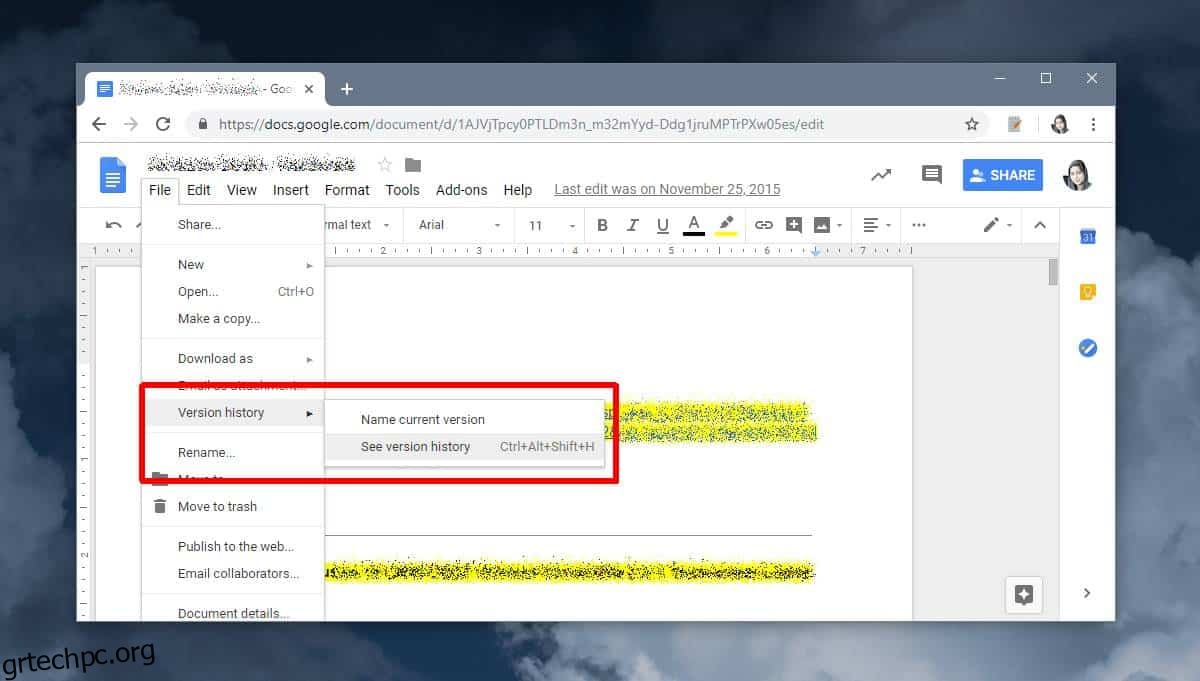Το Google Drive μπορεί να διατηρήσει πολλές εκδόσεις του ίδιου αρχείου. Η διαχείριση εκδόσεων στο Google Drive είναι αρκετά έξυπνη και ευέλικτη. Τα Έγγραφα Google έχουν παρόμοιο έλεγχο έκδοσης για τα έγγραφα που δημιουργείτε σε αυτά. Δεδομένου ότι τα Έγγραφα Google είναι ένα εργαλείο συνεργασίας, οι εκδόσεις αρχείων είναι ακόμη πιο σημαντικές. Δείτε πώς μπορείτε να δείτε τις πρόσφατες εκδόσεις αρχείων στα Έγγραφα Google. Αυτό λειτουργεί επίσης για τα Υπολογιστικά φύλλα Google και τις Παρουσιάσεις Google.
Εκδόσεις αρχείων στα Έγγραφα Google
Ανοίξτε το αρχείο των Εγγράφων Google που θέλετε να προβάλετε παλαιότερες εκδόσεις. Μεταβείτε στο Αρχείο>Ιστορικό εκδόσεων>Δείτε το ιστορικό εκδόσεων. Μπορείτε επίσης να χρησιμοποιήσετε τη συντόμευση πληκτρολογίου Ctrl+Alt+Shift+H για να ανοίξετε το ιστορικό εκδόσεων για ένα αρχείο.
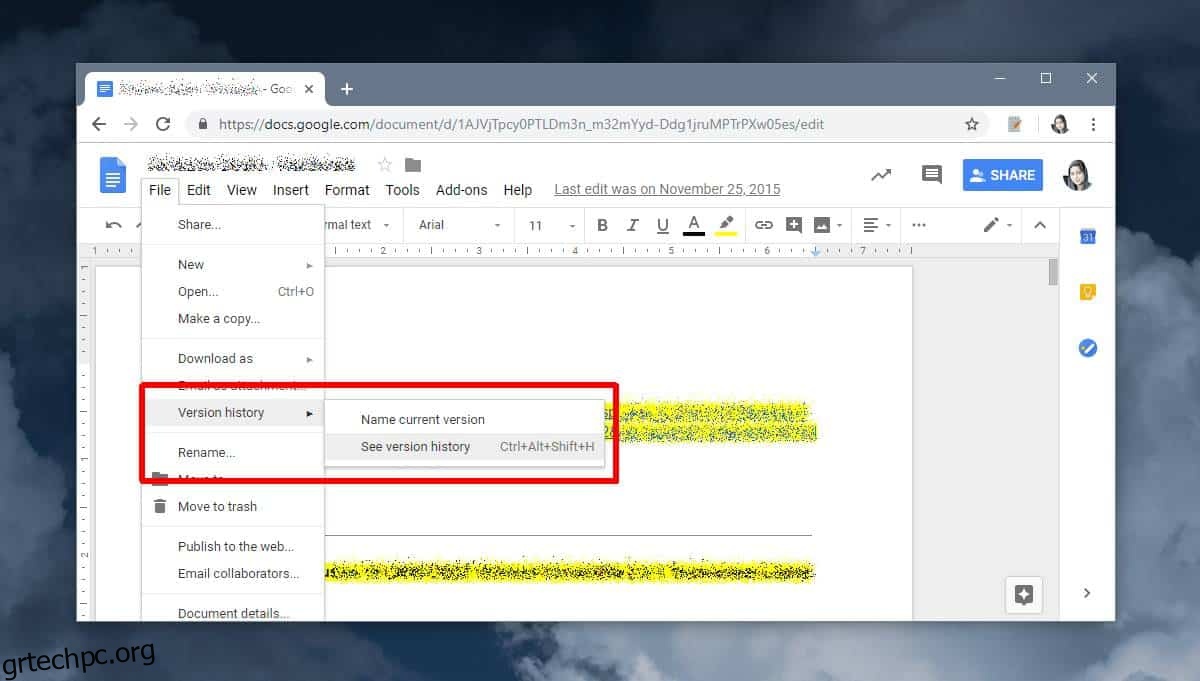
Το ιστορικό εκδόσεων ανοίγει σε έναν πίνακα στα δεξιά. Από προεπιλογή, οι εκδόσεις ονομάζονται με βάση την ημερομηνία τελευταίας επεξεργασίας τους. Μπορείτε να επιλέξετε την έκδοση που θέλετε να προβάλετε. Από προεπιλογή, οι αλλαγές που έγιναν μεταξύ της τελευταίας και της πιο πρόσφατης έκδοσης θα επισημαίνονται.

Τα Έγγραφα Google αποθηκεύουν μια έκδοση ενός αρχείου κάθε φορά που σταματάτε την επεξεργασία του και το κλείνετε. Εάν συνεργάζεστε σε ένα αρχείο με άλλα άτομα και συνεχίζουν να το επεξεργάζονται παρόλο που δεν το εργάζεστε, τα Έγγραφα Google δεν θα το αποθηκεύσουν ως ξεχωριστή έκδοση έως ότου όλοι οι άλλοι σταματήσουν να το επεξεργάζονται.
Για να διευκολύνετε τη διαχείριση των εκδόσεων, μπορείτε να τις ονομάσετε. Για να ονομάσετε μια έκδοση αρχείου, ανοίξτε την στα Έγγραφα Google και μεταβείτε στο Αρχείο> Ιστορικό έκδοσης> Ονομασία τρέχουσας έκδοσης. Αυτή η επιλογή σάς επιτρέπει να ονομάσετε μόνο την τρέχουσα έκδοση. Για να ονομάσετε παλαιότερες εκδόσεις, ανοίξτε τον πίνακα ιστορικού εκδόσεων και κάντε κλικ στο κουμπί περισσότερες επιλογές δίπλα σε μια έκδοση του εγγράφου. Από το μενού, επιλέξτε Ονομασία αυτής της έκδοσης και δώστε της ένα όνομα.
Μπορείτε επίσης να δημιουργήσετε ένα αντίγραφο της έκδοσης και να την αποθηκεύσετε στο Google Drive σας.
Περιορισμοί
Θα πρέπει να αναφέρουμε ότι οι εκδόσεις αρχείων στα Έγγραφα Google είναι διαθέσιμες μόνο για έγγραφα που έχουν υποστεί επεξεργασία στα Έγγραφα Google. Μπορείτε να ανεβάσετε και να ανοίξετε αρχεία Word και Pages στα Έγγραφα Google, ωστόσο, όταν αυτά τα αρχεία εισάγονται στα Έγγραφα Google, δεν θα εισαχθεί ιστορικό των πρόσφατων τροποποιήσεων που έγιναν στο αρχείο. Δεν έχει σημασία αν ανεβάσατε πολλές εκδόσεις του αρχείου στο Google Drive και μετά το ανοίξατε στα Έγγραφα Google. Όσον αφορά τα Έγγραφα Google, έχει πρόσβαση μόνο στην τρέχουσα έκδοση και σε όλες τις επόμενες επεξεργασίες που κάνατε στο αρχείο μέσα από την ίδια την εφαρμογή.